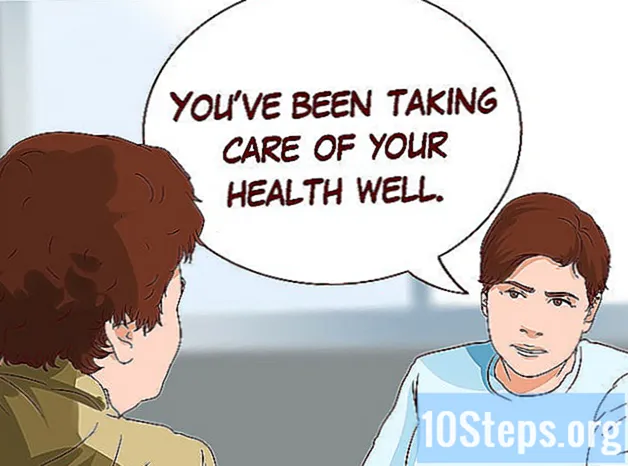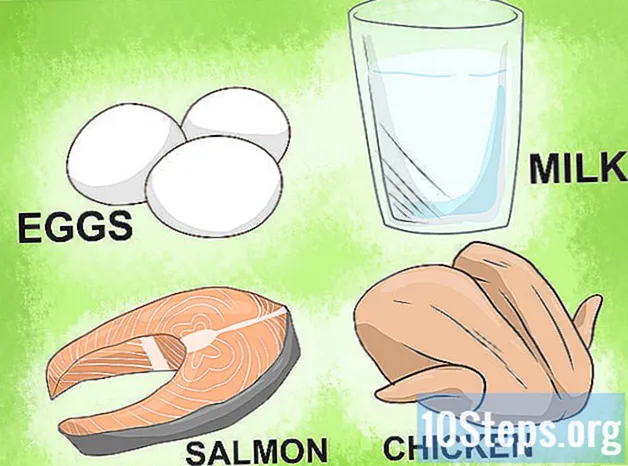Садржај
Учење како развијати веб странице у ХТМЛ-у и ЦСС-у може бити дуг и напоран процес, посебно ако учите сами и од нуле. Иако је могуће купити књиге које подучавају процес програмирања ХТМЛ-а, често је потребно видети неке концепте на делу да би их се боље разумело. Способност копирања веб странице омогућава вам да рашчланите поступак кодирања, ред по ред, помажући вам да тачно разумете како овај језик функционише.
Кораци
Метод 1 од 2: Виндовс
Преузмите и инсталирајте ХТТрацк. Ако желите да копирате целу веб локацију или већи број страница, требат ће вам помоћ за аутоматски софтвер за преузимање веб страница. Покушај ручног чувања сваке странице одузеће вам пуно времена, а овај софтвер аутоматизује цео процес.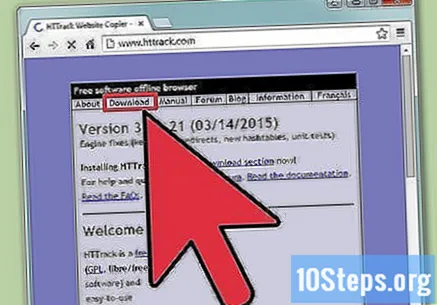
- Најпопуларнији програм за преузимање веб страница је ХТТрацк, софтвер отвореног кода доступан за Виндовс и Линук. Ако је правилно конфигурисан (не), може копирати целу веб страницу или чак читав Интернет! ХТТрацк можете бесплатно преузети на линку.
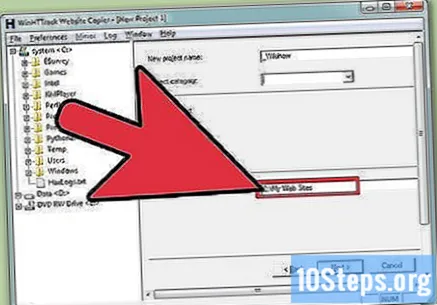
Поставите одредиште за копиране датотеке. Након отварања ХТТрацк-а, морате дефинисати одредиште за датотеке веб локација које ће се сачувати. Креирајте директоријум искључиво за ову сврху, избегавајући да ћете убудуће имати потешкоћа са проналажењем датотека.- Дајте пројекту назив како бисте га лакше пронашли. ХТТрацк ће креирати фасциклу унутар фасцикле коју сте изабрали са истим именом које је дато пројекту.
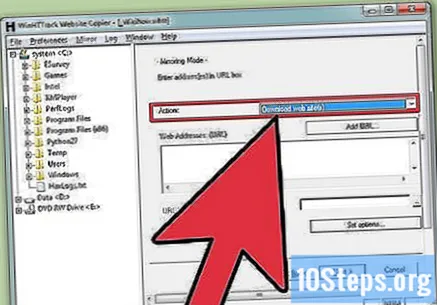
У падајућем менију одаберите опцију „Преузимање веб локација (а)“. Ово осигурава да ХТТрацк преузме сав садржај са веб локације, укључујући фотографије и друге датотеке.
Унесите адресу веб локације коју желите да копирате. Можете да унесете више адреса ако желите да копирате више веб локација у исту фасциклу пројекта. ХТТрацк подразумевано преузима све могуће везе које се налазе на истом веб серверу као и веб локација.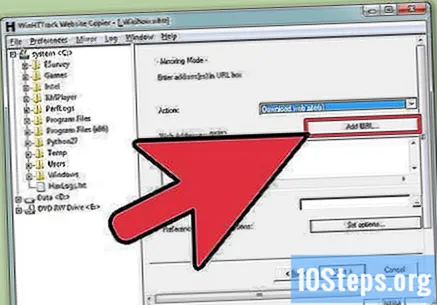
- Ако веб локација коју желите да сачувате захтева пријаву за приступ, користите дугме „Додај УРЛ“ да бисте додали адресу веб локације, као и корисничко име и лозинку.
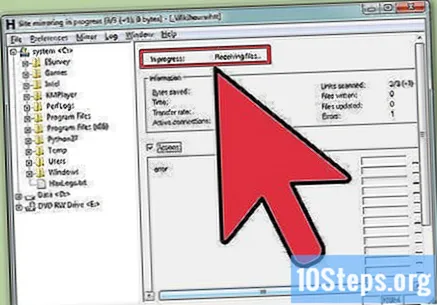
Започните поступак копирања странице. Након уноса УРЛ адреса, можете започети преузимање. У зависности од величине веб странице, преузимање може заузети пуно времена и пропусног опсега са Интернета. ХТТрацк приказује напредак свих датотека које се копирају на рачунар.
Проверите копирану локацију. На крају преузимања могуће је отворити преузету веб локацију и отворити је директно на рачунару. Отворите било коју ХТМ или ХТМЛ датотеку у веб прегледачу да бисте странице прегледали као да сте на мрежи. Можете их отворити и у уређивачу веб страница да бисте видели све кодове који чине страницу. Подразумевано се налазе датотеке; на тај начин, везе ће упућивати на преузете датотеке, а не на веб локацију на мрежи. Ово омогућава потпуно офлајн преглед преузетог садржаја.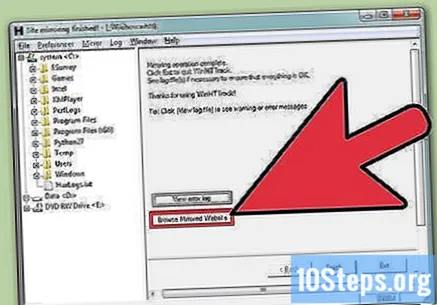
Метод 2 од 2: Мац
Преузмите апликацију СитеСуцкер из продавнице Мац Апп Сторе. То је бесплатан програм који вам омогућава преузимање комплетних веб локација. СитеСуцкер можете преузети са везе.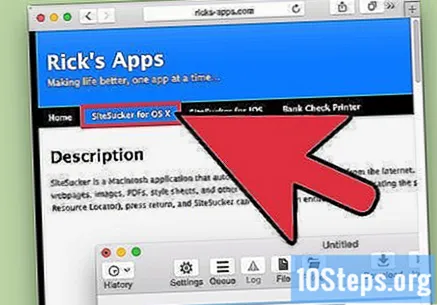
- Ако сте апликацију преузели помоћу претходне везе, двапут кликните на ДМГ датотеку. Превуците икону апликације СитеСуцкер у директоријум „Апплицатионс“ да бисте је инсталирали.
Унесите УРЛ веб локације коју желите да копирате. У подразумеваним подешавањима СитеСуцкер-а, све странице се копирају и чувају на рачунару. СитеСуцкер ће пратити сваку пронађену везу, али ће преузети датотеке само са истог веб сервера.
- Напредни корисници могу да прилагоде подешавања, али ако само желите да копирате веб локацију, не брините због тога. СитеСуцкер ће подразумевано копирати целе веб локације.
- Једно подешавање које можете да размислите о промени је место где ће се веб локација сачувати на вашем рачунару. Кликните дугме зупчаника да бисте отворили мени „Подешавања“. У одељку „Опште“ користите мени „Одредиште“ да бисте изабрали место на којем желите да сачувате датотеке.
Кликните на дугме „Преузми“ да бисте започели чување веб локације. СитеСуцкер ће почети да преузима сав садржај веб странице откуцан у пољу „УРЛ“. То може потрајати, али напредак можете пратити на дну прозора програма.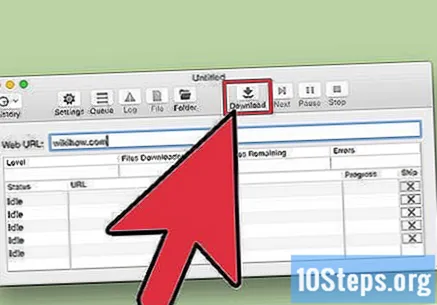
Унесите корисничко име и лозинку ако се то затражи. Ако покушавате да преузмете веб локацију заштићену лозинком, мораћете да унесете своје податке за пријаву. Подразумевано, СитеСуцкер ће затражити апликацију „Приступ кључевима“ да би утврдио да ли су подаци за пријављивање сачувани. Ако нису, мораћете да их унесете ручно.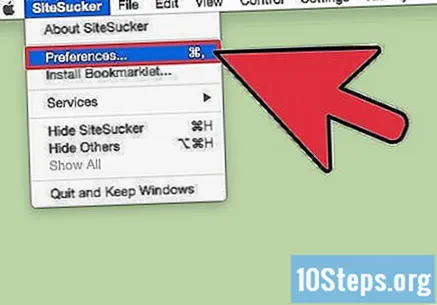
Погледајте копирану веб локацију на крају преузимања. На крају преузимања странице можете да прегледате датотеке ван мреже као да сте на мрежи. Датотеке ће се подразумевано налазити; на тај начин, везе ће упућивати на преузете датотеке, а не на веб локацију на мрежи. Ово вам омогућава да прегледате целу веб страницу без потребе за интернет везом.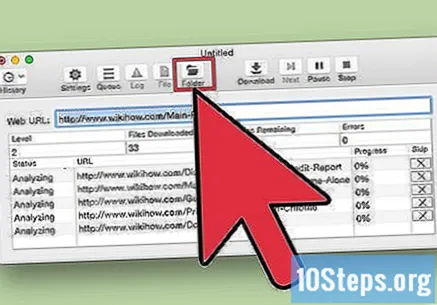
Упозорења
- Многи веб програмери користе команде за примање аутоматских обавештења у случају да њихов садржај копира неко други. Не претпостављајте да је било који доступан садржај доступан за употребу. Увек контактирајте веб програмера или власника веб странице пре употребе преузетог садржаја.
- Копирање веб странице и коришћење исте као своје је плагијаризам. Ово се такође може сматрати крађом интелектуалне својине. Никада не користите садржај копиран са других веб локација као свој. Можете да користите део њега, све док власнику дајете одговарајућу заслугу.